Все способы:
Для любого ноутбука или стационарного компьютера в обязательном порядке нужно устанавливать драйвера. Это позволит устройству работать максимально эффективно и стабильно. В сегодняшней статье мы расскажем вам о том, где можно взять программное обеспечение для ноутбука HP Pavilion g6, и как его корректно инсталлировать.
Варианты поиска и установки драйверов для ноутбука HP Pavilion g6
Процесс поиска ПО для ноутбуков несколько проще, нежели для стационарных ПК. Это обусловлено тем, что зачастую все драйвера для ноутбуков можно загрузить практически из одного источника. Мы хотели бы вам детальнее рассказать о подобных методах, а также других вспомогательных способах.
Способ 1: Сайт компании-производителя
Этот метод можно назвать самым надежным и проверенным среди всех остальных. Суть его сводится к тому, что искать и загружать софт для устройств ноутбука мы будем с официального сайта производителя. Это гарантирует максимальную совместимость программного обеспечения и железа. Последовательность действий будет следующая:
- Переходим по предоставленной ссылке на официальный сайт компании HP.
- Наводим стрелку мышки на раздел с названием «Поддержка». Он находится в самом верху сайта.
- При наведении на него указателя мыши, вы увидите выдвигающуюся вниз панель. В ней будут находится подразделы. Вам нужно перейти в подраздел «Программы и драйверы».
- Следующим шагом будет ввод названия модели ноутбука в специальную поисковую строку. Она будет находиться в отдельном блоке посередине открывшейся страницы. В эту строку вам нужно вписать следующее значение —
Pavilion g6. - После того, как вы введете указанное значение, внизу появится выпадающее окно. В нем сразу же отобразятся результаты запроса. Обратите внимание, что у искомой модели есть несколько серий. Ноутбуки разных серий могут отличаться комплектацией, поэтому выбрать нужно правильную серию. Как правило, полное название вместе с серией указывается на наклейке на корпусе. Она располагается на передней части ноутбука, на его обратной стороне и в отсеке с аккумулятором. Узнав серию, выбираем нужный вам пункт из списка с результатами поиска. Для этого достаточно просто нажать на необходимую строку.
- Вы окажетесь на странице загрузки ПО для искомой модели продукта HP. Прежде, чем приступить к поиску и загрузке драйвера, вам нужно указать операционную систему и ее версию в соответствующих полях. Просто нажимаете на указанные ниже поля, после чего выбираете из списка нужный параметр. Когда данный шаг будет выполнен, нажимаете кнопку «Изменить». Она располагается немного ниже строк с версией ОС.
- В результате вы увидите перечень групп, в которых находятся все драйвера, доступные для указанной ранее модели ноутбука.
- Открываете нужный раздел. В нем вы найдете программное обеспечение, которое относится к выбранной группе устройств. К каждому драйверу обязательно прилагается подробная информация: название, размер установочного файла, дата выпуска и прочая. Напротив каждого ПО находится кнопка «Загрузить». Нажав на нее, вы сразу же начнете загрузку указанного драйвера на ваш ноутбук.
- Вам нужно дождаться, пока драйвер будет полностью загружен, после чего просто запустить его. У вас откроется окно программы установки. Следуйте подсказкам и советам, которые есть в каждом таком окне, и вы без труда сможете инсталлировать драйвер. Подобным образом нужно поступить со всем софтом, который необходим вашему ноутбуку.
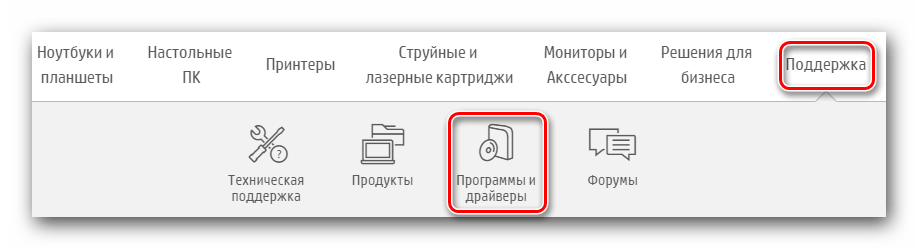
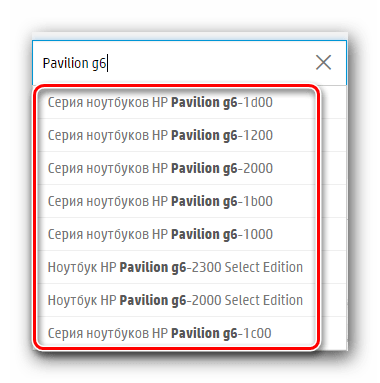
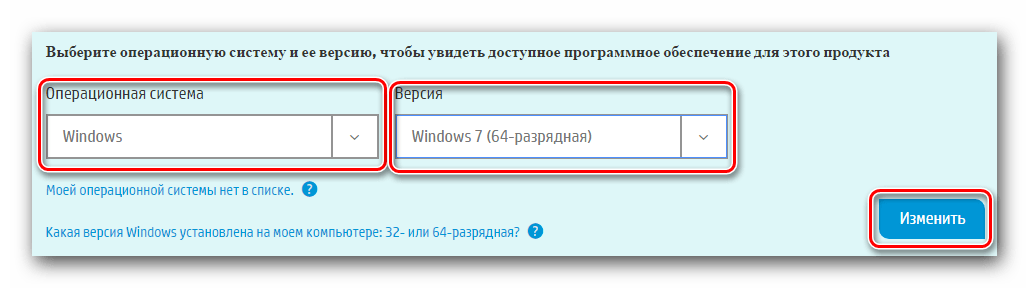
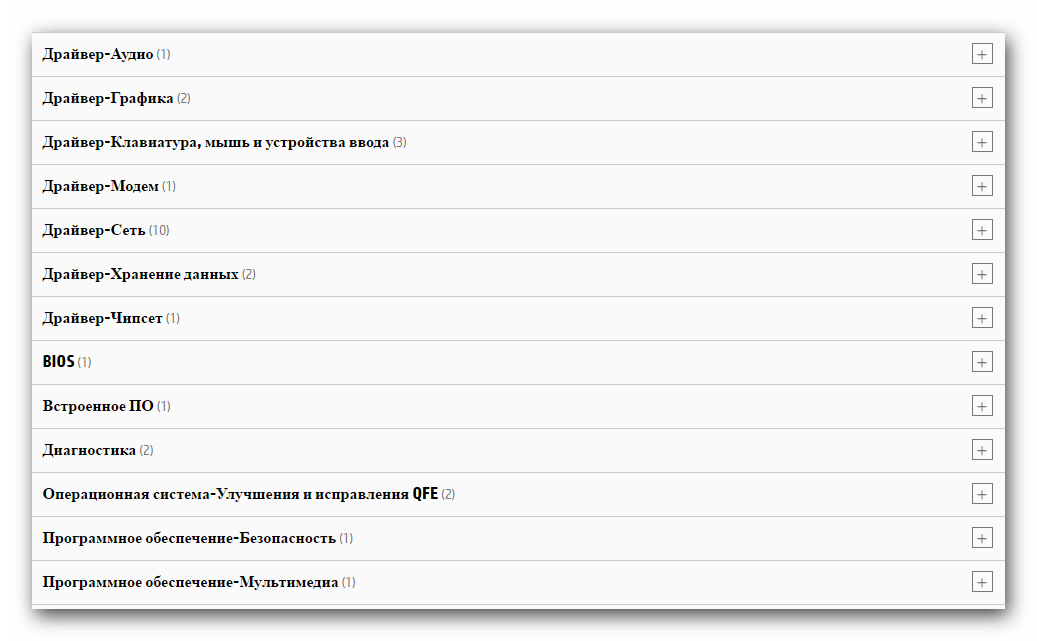
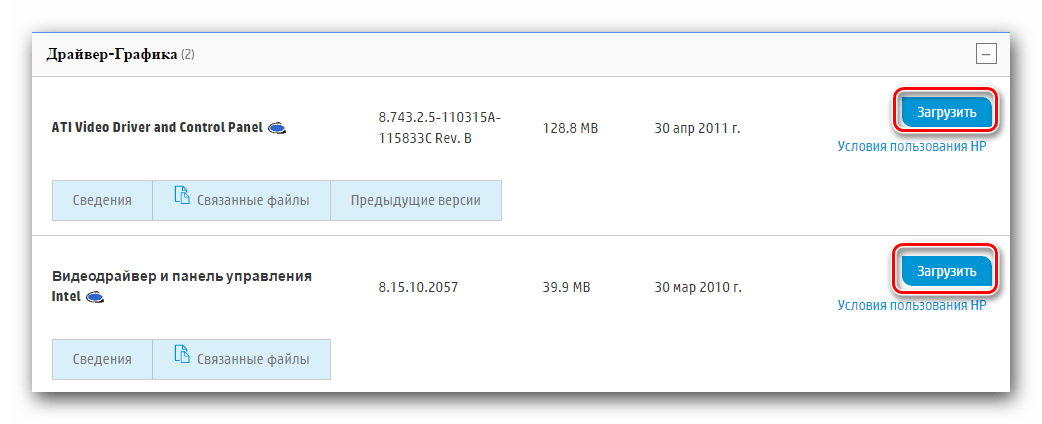
Как видите, метод весьма несложный. Самое главное — знать номер серии вашего ноутбука HP Pavilion g6. Если данный метод по каким-то причинам вам не подходит или просто не нравится, тогда предлагаем воспользоваться следующими способами.
Способ 2: HP Support Assistant
HP Support Assistant — программа, созданная специально для продукции марки HP. Она позволит вам не только инсталлировать софт для устройств, но и будет регулярно проверять наличие обновлений для таковых. По умолчанию, данная программа уже предустановлена на всех ноутбуках бренда. Однако, если вы удалили ее, или вовсе переустановили операционную систему, то вам потребуется сделать следующее:
- Заходим на страницу загрузки программы HP Support Assistant.
- В центре открывшейся страницы вы найдете кнопку «Загрузить HP Support Assistant». Она находится в отдельном блоке. Нажав на данную кнопку, вы сразу же увидите процесс загрузки установочных файлов программы на ноутбук.
- Ждем окончания загрузки, после чего запускаем скачанный исполняемый файл программы.
- Запустится Мастер установки программы. В первом окне вы увидите сводную информацию об устанавливаемом софте. Читать ее полностью или нет — выбор за вами. Для продолжения нажимаем в окне кнопку «Next».
- После этого вы увидите окно с лицензионным соглашением. В нем содержатся основные пункты такового, с которыми вам предложат ознакомиться. Делаем это тоже по желанию. Для того, чтобы продолжить установку HP Support Assistant, вам нужно согласиться с данным соглашением. Отмечаем соответствующую строку и нажимаем кнопку «Next».
- Далее начнется подготовка программы к инсталляции. По его завершению запустится автоматически непосредственно процесс установки HP Support Assistant на ноутбук. На данном этапе софт сделает все автоматически, вам нужно лишь немного подождать. Когда процесс инсталляции будет завершен, вы увидите соответствующее сообщение на экране. Закрываем появившееся окно, нажав на одноименную кнопку.
- На рабочем столе появится иконка самой программы. Запускаем ее.
- Самое первое окно, которое вы увидите после запуска — окно с настройками обновлений и уведомлений. Отметьте те галочки, которые рекомендует сама программа. После этого нажмите кнопку «Далее».
- Далее вы увидите на экране несколько подсказок в отдельных окнах. Они помогут вам освоиться в данном программном обеспечении. Рекомендуем прочитать всплывающие советы и руководства.
- В следующем рабочем окне вам нужно кликнуть на строку «Проверить наличие обновлений».
- Теперь программе нужно будет выполнить несколько последовательных действий. Их список и статус вы увидите в новом появившемся окне. Ждем окончания данного процесса.
- Те драйвера, которые необходимо установить на ноутбук, будут отображены в виде списка в отдельном окне. Оно появится после того, как программа завершит процесс проверки и сканирования. В данном окне вам нужно будет отметить галочками тот софт, который вы желаете инсталлировать. Когда нужные драйвера будут отмечены, нажимаем на кнопку «Загрузить и установить», находящуюся немного правее.
- После этого начнется загрузка установочных файлов отмеченных ранее драйверов. Когда все нужный файлы будут загружены, программа инсталлирует весь софт самостоятельно. Просто дожидаемся окончания процесса и сообщения об успешной установке всех компонентов.
- Для завершения описываемого метода вам остается лишь закрыть окно программы HP Support Assistant.



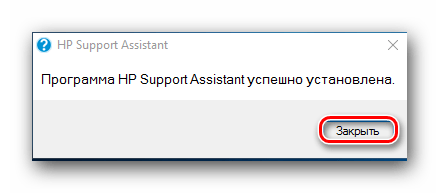


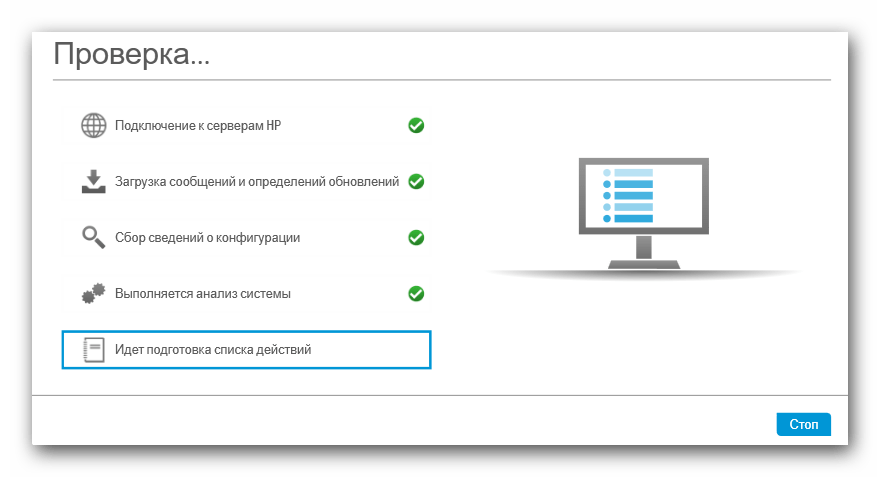

Способ 3: Глобальные программы для установки ПО
Суть данного способа заключается в использовании специального софта. Он разработан для автоматического сканирования вашей системы и выявления недостающих драйверов. Этот метод можно применять абсолютно для любых ноутбуков и компьютеров, что делает его весьма универсальным. Подобных программ, специализирующихся на автоматическом поиске и установке ПО, на сегодняшний день предлагается очень много. Начинающий пользователь может запутаться при выборе таковых. Мы уже публиковали ранее обзор подобных программ. В нем собраны наилучшие представители такого софта. Поэтому рекомендуем перейти по указанной ниже ссылке, и ознакомиться с самой статьей. Возможно, именно она поможет вам сделать верный выбор.
Подробнее: Лучшие программы для установки драйверов
По сути подойдет любая программа, такого рода. Вы можете использовать даже ту, которая отсутствует в обзоре. Все они работают по одному и тому же принципу. Отличаются они лишь базой драйверов и дополнительным функционалом. Если вы будете колебаться, то советуем все же выбрать DriverPack Solution. Она является наиболее популярной среди пользователей ПК, так как может опознать практически любое устройство и найти для него программное обеспечение. Кроме того, у данной программы есть версия, не требующая активного подключения к сети интернет. Это может быть очень полезно в условии отсутствия ПО для сетевых карт. Детальную инструкцию по использованию DriverPack Solution вы сможете найти в нашем обучающей статье.
Урок: Как обновить драйвера на компьютере с помощью DriverPack Solution
Способ 4: Поиск драйвера по ИД устройства
У каждого оборудования в ноутбуке или компьютере есть собственный уникальный идентификатор. Зная его, можно с легкостью найти программное обеспечение для устройства. Вам нужно лишь использовать данное значение на специальном онлайн-сервисе. Подобные сервисы занимаются поиском драйверов посредством ID оборудования. Огромным достоинством данного метода является то, что он применим даже для неопознанных системой устройств. Вы наверняка можете столкнуться с ситуацией, когда вроде бы все драйвера установлены, а в «Диспетчере устройств» все равно присутствуют не идентифицированные устройства. В одном из наших прошлых материалов мы детально описывали данный способ. Поэтому советуем ознакомиться с ним, дабы узнать все тонкости и нюансы.
Урок: Поиск драйверов по ID оборудования
Способ 5: Штатное средство Windows
Для использования данного способа вам не нужно инсталлировать никакой сторонний софт. Можно попробовать найти ПО для устройства с помощью стандартного средства Windows. Правда, не всегда этот метод может дать положительный результат. Вот что потребуется сделать:
- Нажимаем на клавиатуре ноутбука вместе клавиши «Windows» и «R».
- После этого откроется окно программы «Выполнить». В единственную строку данного окна вводим значение
devmgmt.mscи жмем на клавиатуре «Enter». - Проделав эти действия, вы запустите «Диспетчер устройств». В нем вы увидите все подключенные к ноутбуку устройства. Для удобства они все разделены на группы. Выбираем из списка необходимое оборудование и жмем на его названии ПКМ (правая кнопка мышки). В контекстном меню выбираем пункт «Обновить драйверы».
- Это позволит запустить указанное в названии средство поиска ПО Windows. В открывшемся окне надо указать тип поиска. Рекомендуем использовать «Автоматический». В таком случае система попытается найти драйвера в интернете. Если вы выберите второй пункт, то вам нужно будет самостоятельно указать путь к файлам программного обеспечения на компьютере.
- Если средство поиска сможет найти нужный софт, оно тут же инсталлирует драйвера.
- В конце концов вы увидите окно, в котором будет отображен результат процесса поиска и инсталляции.
- Вам остается лишь закрыть программу поиска для завершения описываемого метода.



Вот собственно и все способы, посредством которых вы сможете без особых знаний инсталлировать все драйвера на ваш ноутбук HP Pavilion g6. Даже если какой-либо из методов не сработает, вы можете всегда воспользоваться другим. Не забывайте, что драйвера нужно не только устанавливать, но и регулярно проверять их актуальность, обновляя при необходимости.
 Наша группа в TelegramПолезные советы и помощь
Наша группа в TelegramПолезные советы и помощь
 lumpics.ru
lumpics.ru



Задайте вопрос или оставьте свое мнение